Når du lagrer en prosjektfil som en mal, gjør du mer enn bare å spare tid. Maler bidrar til å sikre at fremtidige prosjekter lykkes ved å registrere vellykkede strategier fra tidligere prosjekter, for eksempel aktivitetsrelasjoner som viste seg å være effektive, personer eller andre ressurser som var spesielt produktive, eller vise og rapportere metoder som bidro til å kommunisere kritiske prosjekthendelser og problemer med den øverste ledelsen. Slik lager du en mal:
-
Klikk Fil > Eksport.
-
Klikk Lagre prosjekt som fil under Filtyper.
-
Klikk Prosjektmal i Maler-delen.
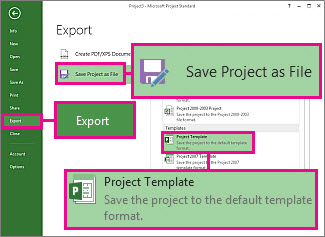
-
Skriv inn navnet på malen i Filnavn-boksen .
-
Kontroller at Prosjektmal vises i Filtype-boksen .
-
Klikk på Lagre.
-
Merk av for dataene du vil fjerne fra prosjektfilen, i den neste dialogboksen, og klikk deretter Lagre.Du kan for eksempel utelate gruppemedlemmenes lønn eller annen kostnadsinformasjon.
-
Klikk på OK.
Når du lagrer et prosjekt som en mal, kan du opprette et nytt prosjekt fra malen.










